Smartfondagi yangi kamera ishlamayapti. Android Camera xato xabari - nima uchun paydo bo'lishi va uni qanday tuzatish kerakligi
Agar siz qurilmangizda Kamera dasturini ishga tushirmoqchi bo'lsangiz, lekin vizör oynasi o'rniga qora ekran yoki "Kameraga ulanib bo'lmadi" xabarini ko'rsangiz, u holda Kamera ilovasida yoki kamera modulingizda xatolik yuz berdi shikastlangan. Agar kamera Android-da ishlamasa, protsedura qanday bo'lishi kerakligini aniqlaylik.
Agar kamera Androidda ishlamasa nima qilish kerak
Agar sizning Android kamerangiz ishlamasa, avvalambor ob'ektivga e'tibor bering - agar ko'rinadigan zarar bo'lsa. Agar jismoniy shikastlanishdan keyin kamera ishlamay qolsa yoki u holda aloqa qilish to'g'ri echim bo'ladi xizmat ko'rsatish markazi.
Birinchidan, qurilmangizni qayta yoqing. Ko'pgina nosozliklar dasturiy ta'minot shundan so'ng ular o'zlari tomonidan xavfsiz tarzda hal qilinadi. Agar qurilmangizni qayta ishga tushirish ishlamasa, "Kamera" dasturining keshini o'chirib tashlang va qaytadan ishga tushiring. Bu shunday amalga oshiriladi:
- Sozlamalarda dastur menyusini oching
- Kamera ilovasini tanlang
- "Keshni tozalash" va "Ma'lumotlarni tozalash" -ni bosing
Ilovalar uchun, shuningdek Android tizimining o'zi uchun doimiy ravishda yangi yangilanishlar chiqarilmoqda. Ba'zi ilovalar yangilanmasdan ishlashi mumkin bo'lsa, boshqalari ishlash uchun o'z vaqtida yangilanishga muhtoj. Kamera ilovasi uchun yangilanishlarni quyidagicha tekshirishingiz mumkin:
- Play Market-ni oching
- Ro'yxatga o'ting o'rnatilgan dasturlar
- Kamera ilovasi uchun yangilanish mavjudligini tekshiring
Tizimning yangi yangilanishlarini qanday tekshirish mumkin:
- Sozlamalarni oching
- Ro'yxatning pastki qismida "Telefon haqida" tugmasini bosing.
- "Tizimni yangilash" bo'limiga o'ting
- Agar yangilanishlar bo'lsa, ularni o'rnating
Ehtimol, siz smartfoningizga o'rnatgan uchinchi tomon ilovasi kameraga xalaqit berishi mumkin. Ushbu parametr faqat o'z ichiga olgan holda tekshirilishi mumkin tizim dasturlari... Agar "Kamera" dasturi xavfsiz rejimda yaxshi ishlayotgan bo'lsa, demak, xatolik o'rnatilgan dasturlardan biri bilan ziddiyat tufayli kelib chiqadi. O'rnatilgan ilovalarni o'chirib qo'ying so'nggi paytlardakamerani yoqmoqchi bo'lganingizda. Shunday qilib, kamera qaysi dastur ishlamayotganligini tushunasiz, shundan so'ng ushbu dasturni qurilmadan o'chirishingiz kerak bo'ladi.
Uchinchi tomon dasturi orqali Android-dagi kamera
Bugungi kunda Android-da kamerani ishlatish uchun ko'plab yuqori sifatli dasturlar mavjud, ularning funktsional imkoniyatlari odatda standart kameraga qaraganda ancha boy. Agar Kamera ilovasi ishlamayotgan bo'lsa, siz uchinchi tomon dasturlaridan birini o'rnatishingiz va u bilan kameradan foydalanishingiz mumkin. Bu erda allaqachon Android foydalanuvchilari orasida tan olingan bir nechta dastur mavjud.
Zamonaviy planshet yoki smartfon sotib olish sizning ixtiyoringizga nafaqat qo'ng'iroq qilish uchun moslamani, balki ixcham cho'ntak kompyuterini, hattoki foto va videokamerani ham olishga imkon beradi. Biroq, bu ba'zida ishlamay qoladigan va eng noo'rin daqiqada yoqilmaydigan qurilmaning so'nggi elementi. Ushbu muammoning sabablari juda ko'p. Va foydalanuvchi ularning ba'zilarini xizmatga murojaat qilmasdan o'zi hal qilishi mumkin.
Dasturiy ta'minot muammolari
Dasturiy ta'minotdagi xatolar kameradan foydalanishni imkonsiz qiladigan asosiy muammolardan biridir. Bunga quyidagilar kiradi:Eng mashhur emas, ammo muammolarning jiddiy sababi tizimga o'rnatilgan dasturlarning ziddiyatidir. Vaziyatni so'nggi bir nechta dasturlarni birma-bir o'chirib tashlash, har biridan keyin kameraning ishga tushirilishini tekshirish orqali tuzatish mumkin. Ba'zan siz fotosuratlar va videolarni olish va o'rnatish uchun mo'ljallangan dasturni o'zi o'chirib tashlashingiz kerak yangi versiya - tarjixon ishonchli manbalardan.
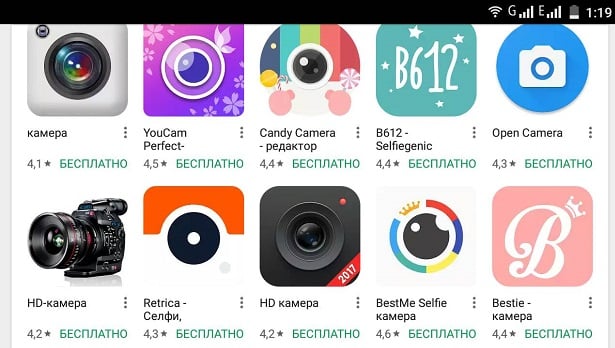
Muammo operatsion tizimning yangilanishi yoki yonib-o'chishidan kelib chiqsa, ekranda ishlaydigan dastur o'rniga "Xato / kamera mavjud emas" kabi xabar paydo bo'ladi. Muammoning echimi zavod parametrlarini tiklashga (Qutqarish menyusi orqali) yoki orqaga qaytishga qisqartiriladi o'rnatilgan dasturiy ta'minot oldingi versiyaga. Bunday vaziyatni kamaytirish uchun ishlab chiqaruvchidan faqat rasmiy dasturiy ta'minotni o'rnatish tavsiya etiladi.

Uskuna bilan bog'liq muammolar
Kamera bilan bog'liq muammolar sabablari orasida planshet yoki smartfonga jismoniy zarar yetishi mumkin. Masalan, eskirganligi sababli yaroqsiz bo'lgan va ma'lum bir ishlash muddatiga ega bo'lgan flesh xotira. "Kamera" dasturini ishga tushirish muammosi shikastlangan microSD kartadan kelib chiqqanligini boshqa qurilmada (kartani o'qiydigan noutbukda yoki microSD-USB adapterli statsionar kompyuterda) xatolar uchun sinab ko'rish orqali bilib olishingiz mumkin.Kamera ob'ektivining ifloslanishi ishga tushirish bilan bog'liq muammolarni keltirib chiqarishi mumkin. Stakanga yopishgan suyuqlik yoki chang moslamaning diqqat markazini buzadi va tasvirni sozlashni oldini oladi. Garchi bunday hollarda dastur hali ham ishga tushirilsa-da, keyin u muzlaydi yoki yopiladi. Vaziyatni bartaraf etish uchun ob'ektivni maxsus mato (mikrofiber) va monitorni tozalash uchun ishlatiladigan suyuqlik bilan ehtiyotkorlik bilan tozalash kerak.

Muammoni hal qilishning qo'shimcha usullari
Kamera ishini tiklash uchun uni ishga tushirmoqchi bo'lganingizda ekranda "Kamera xatoligi Xatolik Callback.on Xato (1)" paydo bo'ladi, siz quyidagi muqobil usuldan foydalanishingiz mumkin:- Qurilmaning batareyasini chiqarib oling;
- Kamerani barmog'ingiz bilan ozgina bosing (suratga olishga xalaqit berishi mumkin bo'lgan nashrni muloyimlik bilan artib oling);
- Bir necha daqiqa kutib bo'lgach, batareyani qayta o'rnating;
- Ilovani qayta ishga tushiring. Garchi bu usul g'alati tuyulsa-da, veb-saytdagi foydalanuvchilarning tajribasi ko'rsatib turibdiki, ba'zida u samarali bo'lib chiqadi.
Ko'pgina foydalanuvchilar uchun gadjetni tanlashning muhim mezonlaridan biri bu foto va video tortishish sifati. Biroq, hatto eng funktsional va ishonchli planshetlar ham havaskor fotograflarni bezovta qiladigan buzilish bilan bezovta qilishi mumkin - agar qurilmaning kamerasi ishlamasa, uni xizmat ko'rsatish markaziga olib borish kerak. Sehrgar muammoni hal qila oladi va beradi foydali maslahatlar oldini olish uchun gadjetdan qanday qilib to'g'ri foydalanish haqida odatdagi buzilishlar... Agar siz planshetdagi kamera yoqilmaganligini aniqlasangiz, sozlashni o'zingiz bajarishga urinib ko'rishingiz mumkin. Agar qurilmaning ishlashini tiklashning iloji bo'lmasa, mutaxassis bilan murojaat qilishingiz kerak.
Planshetdagi kamera yoqilmaydi

Deyarli har bir zamonaviy qurilma ikkita kamera bilan jihozlangan - old (qurilmaning old panelida joylashgan va foydalanuvchiga o'zi suratga olish imkoniyatini beradi) va orqa (orqa qopqoqda joylashgan). Ularning asosiy farqi tortishish sifatiga bog'liq. Skype orqali va boshqa dasturlar, jumladan, video aloqani o'rnatish uchun mo'ljallangan dasturlar yordamida aloqa qilish qobiliyati video yozish moslamasining ishlashiga bog'liq. Agar planshet kamerasi ishlamasa, siz veb-kamerani qurilmaga ulashingiz mumkin. Ulanish muvaffaqiyatli bo'lishi uchun sizga maxsus drayverlarni o'rnatish kerak bo'lishi mumkin.
Agar tashqi kamera planshetga ulanmasa, uni qayta ishga tushirish kerak bo'lishi mumkin. Foydalanuvchilar ba'zida kerakli natijaga erishish uchun siz qurilmani bir necha marta qayta yoqishingiz kerakligini ta'kidlaydilar. Biroq, veb-kamerani ishlashga qaytarishning ushbu oddiy usuli har doim ham samarali emas. Qurilmaning noto'g'ri ishlashining sababi foto va video tortishish uchun mo'ljallangan qarama-qarshi dasturlarning mavjudligi bo'lishi mumkin. Ularni birma-bir o'chirib tashlashingiz kerak, keyin xato yo'qolganligini tekshiring.
Planshetning noto'g'ri ishlashining sabablari
Tablet yordamida suratga olish, old va orqa kameralar to'g'ri ishlayotgan bo'lsa, yuqori sifatli va yorqin suratga olishga imkon beradi. Agar suratga olishni ta'minlovchi moslama ishlamay qolgan bo'lsa, siz yaxshi suratga ololmaysiz. Buzilgan veb-kamera - bu do'stlari va hamkasblari bilan muloqot qilish uchun video aloqani ishlatishga odatlanganlar uchun yoqimsiz ajablanib. Agar gadjet kamerasi to'g'ri ishlamasa, birinchi navbatda buzilish nima uchun sodir bo'lganligini aniqlash kerak. Nosozlikning sabablari quyidagicha bo'lishi mumkin:
- otish moslamasining mexanik shikastlanishi;
- ifloslanish yoki namlash;
- yangi dasturiy ta'minotni o'rnatish;
- qurilmaga viruslarni yuqtirish va zararli dasturlarni o'rnatish.

Orqa va old kamera planshetlar noto'g'ri dasturiy ta'minotdan keyin ishlamasligi mumkin (masalan, litsenziyasiz dasturlar va operatsion tizimni o'rnatish). Muammoni hal qilishning eng oson usuli - bu qurilma barcha funktsiyalarni to'g'ri bajargan oldingi proshivka versiyasidan foydalanish. Yoritishni mutaxassislarga ishonib topshirish maqsadga muvofiqdir - sehrgar nafaqat kerakli dasturlar to'plamini o'rnatadi, balki qurilmaning to'g'ri ishlashiga ishonch hosil qilish uchun ularni sinovdan o'tkazadi. Tablet kamerasining noto'g'ri ishlashining yana bir keng tarqalgan sababi - noma'lum manbalardan dasturlarni yuklab olish. Agar dastur viruslar bilan yuqsa, sozlamalarni tiklashingiz va miltillovchi amalni bajarishingiz kerak. Shuningdek, litsenziyaga ega antivirusni o'rnatish maqsadga muvofiqdir. Agar planshet tushib qolsa yoki o'tkir narsalar unga zarar etkazsa, kamera ishlamay qolishi mumkin. Qurilmada aniq nuqsonlarning yo'qligi - tirnalishlar, yoriqlar va chuqurliklar - videokameraning to'liq xizmat ko'rsatishini ko'rsatolmaydi. Ichki nosozliklar ko'pincha kuchlanishdan ko'ra xavfli.
Buzilgan gadjetning ishini maxsus ko'nikma va bilimsiz tiklash juda qiyin. Kamera buzilishiga duch kelgan ko'plab planshet egalari zamonaviy qurilmalarni ta'mirlashga ixtisoslashgan xizmat ko'rsatish markazlariga murojaat qilishni afzal ko'rishadi. Ushbu tanlovni eng oqilona deb hisoblash mumkin, chunki ko'p hollarda o'z-o'zini ta'mirlash nafaqat kutilgan natijaga olib kelmaydi, balki yangi muammolarning manbai bo'lib qoladi.
Agar buzilgan kamera va videokamerani ta'mirlashning iloji bo'lmasa, uni almashtirish kerak bo'ladi. Kafolat shartnomasini buzmaslik va qurilmaga zarar etkazmaslik uchun siz original komponentlardan foydalanishingiz kerak. Qurilmani ta'mirlash xizmat ko'rsatish markaziga topshirilishi kerak, bu esa barcha turdagi ishlarga uzoq muddatli kafolat beradi. Faqatgina bu holatda siz amin bo'lishingiz mumkin yuqori sifatli ta'mirlash va takroriy buzilish xavfi yo'q. Xizmat qilgandan so'ng, qurilma yangi kabi ishlashi kerak - aniq, yorqin va fotosurat spektrining barcha ranglarini mukammal aks ettiradi.
Kamera Android foydalanuvchilari bu muammoga nima sabab bo'layotganini qiziqtirmoqdalar? Kamerada muammo bormi yoki tizimdagi nosozlikmi? Ehtimol, bu xato faqat dastur bilan sodir bo'lganmi? Buni tartibga solish uchun muammoning nima uchun paydo bo'lganligini aniqlashga imkon beradigan va uni to'g'ridan-to'g'ri olib tashlashga imkon beradigan ba'zi muammolarni bartaraf etish bosqichlarini ko'rib chiqamiz.
Kamera xatosi dasturiy ta'minot bilan ham, qo'shimcha qurilmalar bilan ham hal qilinishi mumkin
Ko'pincha, qurilmalarda dasturlarning ishlashi bilan bog'liq muammolarning ko'pi tizimni oddiy qayta ishga tushirish yo'li bilan hal qilinadi, shuning uchun buni bajaring va yana suratga olishga harakat qiling. Ishlamadingizmi? Keyin boshqa muammolarni bartaraf etish usullariga o'tishingiz kerak.
Ob'ektivni artib oling va uning tashqi tomondan zarar ko'rmaganligiga ishonch hosil qiling, u iflos yoki yoriq emas. Agar bu yordam bermasa, biz muammoni boshqacha tarzda tuzatamiz, ammo endi siz kamera xavfsiz va sog'lom ekanligiga amin bo'lishingiz mumkin.
Ilovani tozalash
Noto'g'ri ishni tuzatish uchun ko'pincha ma'lumotlar va keshni tozalash kerak, bu quyidagi bosqichlar yordamida amalga oshiriladi:
- Android tizim parametrlariga o'ting.
- "Kamera" dasturini toping va paydo bo'lgan menyuda avval to'xtating.
- Keyin "Keshni tozalash" tugmasini bosing. Jarayonni tugatgandan so'ng, xuddi shu menyuda "Ma'lumotlarni o'chirish" funktsiyasini tanlang.
- Kamerani qaytadan ishga tushiring.
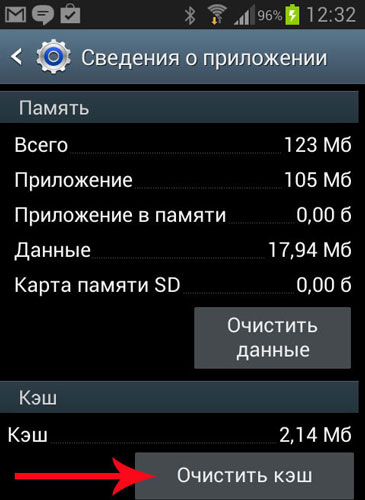
Xavfsiz rejimni tekshirish
Qurilmadagi rejimni o'zgartirib, kameraning ishlayotganligini bilib olishingiz mumkin. Buning uchun quyidagilarni bajaring:
- Xavfsiz rejimni yoqing.
- Kamerani ishga tushirishga harakat qiling - agar u ishlayotgan bo'lsa, unda sabab boshqalarning biriga bog'liq o'rnatilgan dasturlar, bu uning to'g'ri ishlashiga to'sqinlik qiladi.
- Planşetda yoki smartfonda parallel ulangan boshqa komponentlarni birma-bir o'chirib qo'ying.
- Kameraga xalaqit beradigan dasturni topsangiz, uni o'chirib tashlang.
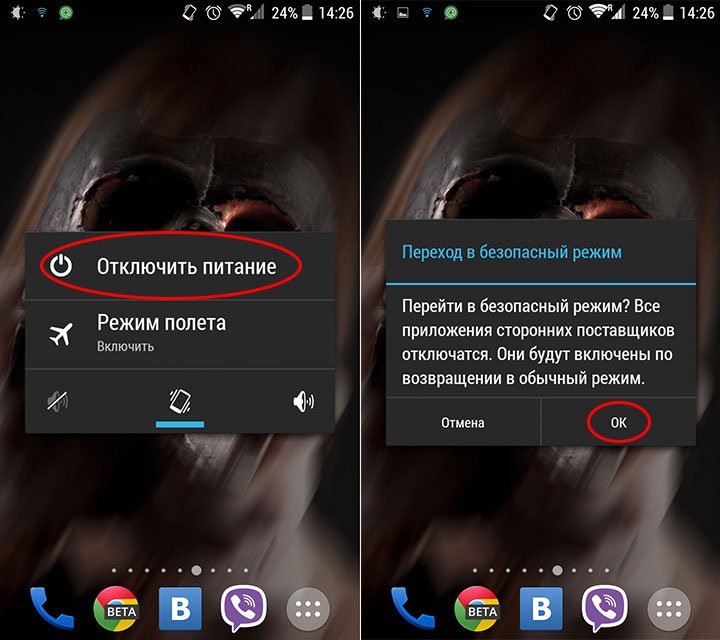
yangilanishlarni tekshirish
Android ilovalari tez-tez yaxshilanadi va yangilanadi. Ko'pgina hollarda foydalanuvchilarda vaqt yo'q yoki ularni o'rnatishga shoshilmaydilar. Ammo ba'zi dasturlar avvalgi versiyada muvaffaqiyatli ishlashi mumkin bo'lsa, ba'zilari ularni yangilaguningizcha ishlashni to'liq to'xtatadi.
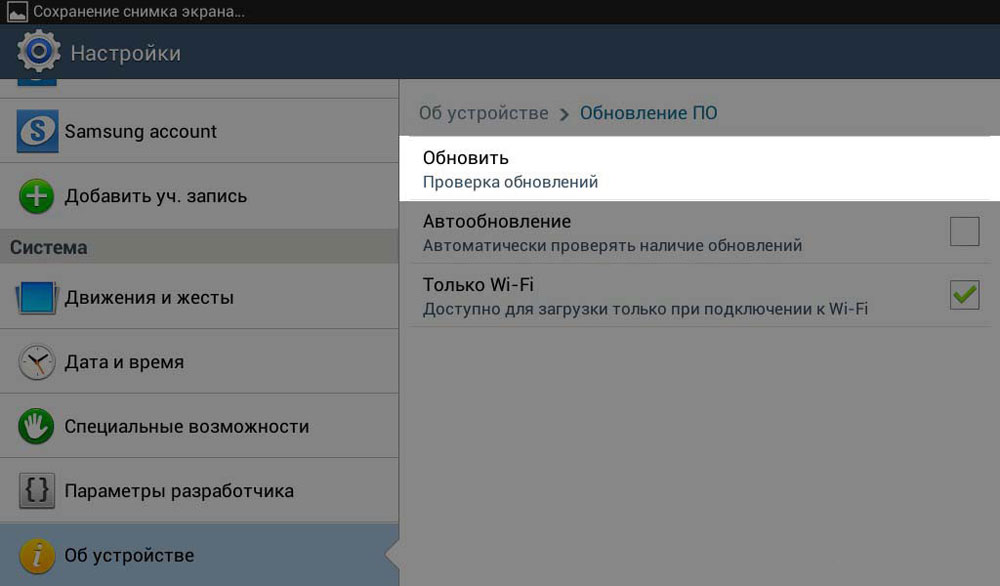
Shuning uchun kameraning yangi versiyasini o'rnatishingiz kerakligini tekshiring. Agar bu ishlamasa, muammolarni bartaraf etishning boshqa usullarini sinab ko'ring.
Antivirusni skanerlash
Zararli dasturlar birinchi imkoniyatdan Android-ga o'tishga harakat qiladi. Va aksariyat hollarda, agar ular muvaffaqiyatli bo'lsa, darhol shaxsiy dasturlarni ishga tushirish bilan bog'liq muammolar yuzaga keladi. Antivirusni yuklab oling, agar sizda yo'q bo'lsa, butun tizimingizda zararli dastur mavjudligini tekshiring, qurilmangizni tozalang. Tekshirish jarayonini tugatgandan so'ng kamerani qayta ishga tushiring, barcha funktsiyalardan foydalanish uchun mavjudligini tekshiring.
![]()
Zavod parametrlarini tiklash
Tizimdagi nosozliklar uskunaning noto'g'ri ishlashiga olib keladi. Ba'zan tiklash uchun zavod sozlamalarini tiklashingiz kerak. Bu quyidagicha amalga oshiriladi:
- Tizim sozlamalariga o'ting.
- Zaxiralash va tiklash menyusini oching.
- Ko'rsatilgan oynada "Sozlamalarni tiklash" funktsiyasini tanlang - barcha ma'lumotlar o'chib ketishi haqida ogohlantirishni ko'rasiz, shundan so'ng tizim zavod parametrlariga muvofiq ishlaydi.

Qurilmaning dastlabki sozlamalarini o'rnatishning yana bir usuli mavjud: raqamni kiritish oynasida * 2767 * 3855 # kombinatsiyasini tering, qo'shimcha so'rovlarsiz tizimga kirgandan so'ng u zavod parametrlariga qaytadi.
Agar foto va video ilovasi hali ham ishlamayotgan bo'lsa yoki Androidda xatolik yuz berganligi haqida xabar paydo bo'lsa, siz shunchaki muqobil kamera dasturini o'rnatishingiz mumkin - bu juda oson, chunki Google Play Market turli xil dasturlarning katta tanlovi mavjud. O'zingizning afzalliklaringiz asosida ularning har birini o'rnatishingiz mumkin.
Agar siz boshqa yordam dasturini yuklab olib o'rnatgan bo'lsangiz, lekin u hali ham ishlamasa, demak, kamera hali ham ishlamayapti. Bunday vaziyatda eng yaxshi echim qurilmangizni xizmat ko'rsatish markaziga olib borishdir, shunda ular nosozlikning sababi nima ekanligini bilib olishlari mumkin. Ehtimol, siz jihozni qayta yoqishingiz yoki qismni o'zi ta'mirlashingiz kerak.
Nima bo'lganda ham, Android-dagi kameradagi xatoliklarni tuzatish uchun yuqoridagi barcha maslahatlardan foydalanib, nima sabab bo'lganini bilib oling va uni yana ish tartibiga qaytaring.